Apa Itu Metadata dan Mengapa Perlu Dihapus?
Pernahkah kamu mengirim file ke orang lain tanpa sadar kalau di dalamnya tersimpan informasi pribadi?
Nah, itulah metadata — data tersembunyi yang menempel di setiap dokumen. Metadata bisa berisi:
- Nama pembuat dokumen
- Waktu terakhir file diedit
- Lokasi penyimpanan
- Versi software yang digunakan
- Bahkan kadang nama komputer atau alamat email
Kalau file itu kamu kirim ke klien, kantor, atau publik, metadata ini bisa menjadi celah kebocoran privasi tanpa kamu sadari.
Contoh Risiko Metadata
Misalnya kamu mengirim dokumen lamaran kerja, dan di metadata tertulis:
Author: “Adi - Revisi Akhir Final”
Last Modified by: “HR_Temp_2024”
Kedengarannya sepele, tapi itu bisa memberi kesan tidak profesional — bahkan bisa membuka identitas internal perusahaan.
Atau kalau kamu kirim file PDF ke publik, metadata bisa mengandung informasi lokasi GPS (pada file hasil scan dari HP).
- Dokumen Wajib untuk Kegiatan Impor
- Cara Menandatangani Dokumen Secara Digital di HP dan Laptop
- Cara Menghapus Metadata Dokumen untuk Melindungi Privasi
- Cara Mengamankan Flashdisk dengan Password
- Cara Edit PDF dengan Mudah dan Praktis
Cara Menghapus Metadata di Microsoft Word

- Buka dokumen Word.
- Klik File → Info.
- Pilih Check for Issues → Inspect Document.
- Klik tombol Inspect.
- Setelah pemeriksaan selesai, klik Remove All di bagian Document Properties and Personal Information.
- Simpan ulang dokumenmu.
Dengan langkah ini, semua data tersembunyi seperti nama pembuat, waktu edit, dan catatan revisi akan hilang.
Cara Menghapus Metadata di File PDF

Jika kamu menggunakan Adobe Acrobat Pro:
- Buka file PDF kamu.
- Klik menu Tools → Redact → Remove Hidden Information.
- Tunggu proses pemindaian metadata selesai.
- Klik Remove All.
- Simpan ulang file PDF.
Untuk versi gratis (online), kamu juga bisa gunakan:
Cukup unggah file → bersihkan metadata → unduh kembali versi bersihnya.
Menghapus Metadata dari Gambar Dokumen (Scan)
Jika kamu sering memotret dokumen menggunakan HP:
- Di Android:
- Buka foto → ketuk ikon tiga titik → “Details” → “Remove location”.
- Di iPhone:
- Saat membagikan foto → pilih Options → nonaktifkan “Location” dan “All Photos Data.”
Kamu juga bisa menggunakan aplikasi Exif Cleaner untuk menghapus semua data tersembunyi seperti lokasi GPS, tanggal, dan model kamera.
Kesimpulan
Metadata memang kecil, tapi dampaknya besar.
Menghapus metadata bukan hanya soal menjaga privasi, tapi juga bagian dari etika digital — menunjukkan bahwa kamu profesional dan berhati-hati dalam mengelola dokumen.
Mulai sekarang, sebelum mengirim dokumen ke siapa pun, periksa dulu metadata-nya.
Satu klik “Remove” bisa menyelamatkan datamu dari tangan yang salah.
Butuh Bantuan Edit atau Perbaikan Dokumen Kamu?
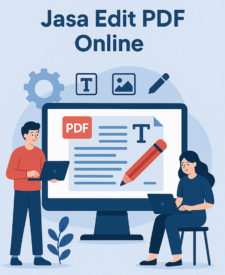
Kalau kamu ingin dokumenmu tampil lebih rapi, profesional, dan siap kirim, kami menyediakan layanan edit dokumen online untuk berbagai kebutuhan:
- Menghapus metadata dan informasi tersembunyi
- Mengedit atau memperbaiki file PDF, Word, dan Excel
- Menyusun format dokumen bisnis & laporan profesional
- Mengubah dokumen ke format PDF siap cetak
Hubungi kami untuk membantu kamu menyempurnakan dokumen dengan cepat, aman, dan hasil yang maksimal.
